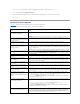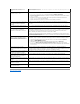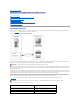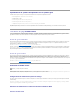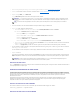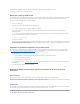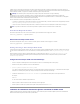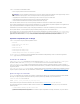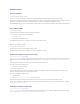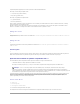Users Guide
L'utilitaire VM-CLIfournitlesfonctionnalitéssuivantes:
l Priseenchargedeplusieurssessionsactivessimultanément.
l Lespériphériquesdemédiaamoviblesoulesfichiersimagequisontenaccordaveclesplug-insdemédiavirtuel
l L'arrêtautomatiquelorsquel'optiondedémarrageuniquedumicrologicielduDRACestactivée.
l LescommunicationssécuriséesauDRAC5àl'aideduprotocoleSecureSocketsLayer(SSL)
Avantd'exécuterl'utilitaire,assurez-vousquevousavezdesprivilègesd'utilisateurdemédiavirtuelsurleDRAC5danslesystèmedistant.
Sivotresystèmed'exploitationprendenchargedesprivilègesd'administrateurouunprivilègespécifiquedesystèmed'exploitationouuneappartenanceau
groupe,lesprivilègesd'administrateursontégalementrequispourexécuterlacommandeVM-CLI.
L'administrateurdusystèmeclientcontrôlelesgroupesetlesprivilègesd'utilisateurs,etcontrôleainsilesutilisateursquipeuventexécuterl'utilitaire.
PourlessystèmesWindows,vousdevezdisposerdesprivilègesd'utilisateurprivilégiépourpouvoirexécuterl'utilitaireVM-CLI.
PourlessystèmesLinux,vouspouvezaccéderàl'utilitaireVM-CLIsansprivilègesd'administrateurenutilisantlacommandesudo. Cette commande fournit un
moyencentralisédefournirunaccèsnon-administrateur et d'enregistrer toutes les commandes d'utilisateur. Pour ajouter ou modifier des utilisateurs dans le
groupe VM-CLI, l'administrateur utilise la commande visudo.Lesutilisateurssansprivilègesd'administrateurpeuventajouterlacommandesudo comme
préfixeàlalignedecommandeVM-CLI (ou au script VM-CLI)afind'accéderauDRAC5danslesystèmedistantetd'exécuterl'utilitaire.
Systèmesd'exploitationprisencharge
L'utilitaire VM-CLIprendenchargelessystèmesd'exploitationsuivants:
l Windows XP
l Windows 2000 Server avec Service Pack 4
l Windows Server 2003
l Windows Server 2003 R2
l Red Hat Enterprise Linux AS/ES (version 3)
l Red Hat Enterprise Linux AS/ES (version 4)
l SUSE Linux Enterprise Server Version 9 avec Service Pack 2 pour EM64T
Consultez le fichier lisez-moi duDRAC5etleGuidedecompatibilitédeServerAdministratordeDellOpenManage™situéssurlesiteWebdesupportDellà
l'adresse support.dell.compourdesinformationsrécentes.
Installation de l'utilitaire
L'utilitaire VM-CLI se trouve sur le CD DellOpenManage™SystemsManagementConsoles, qui est inclus avec votre kit Dell OpenManage System Management.
Pourinstallerl'utilitaire,insérezleCDSystem Management ConsolesdansvotrelecteurdeCDetsuivezlesinstructionsaffichéesàl'écran.
Le CD Systems Management Consolescontientlesderniersproduitslogicielsdegestiondesystèmes,notammentlediagnostic,lagestiondustockage,le
serviced'accèsàdistanceetl'utilitaireRACADM.CeCDcontientaussidesfichierslisez-moi,quifournissentlesdernièresinformationssurlesproduitslogiciels
degestiondesystèmes.
De plus, le CD Systems Management Consoles inclut vmdeploy,unmodèledescriptquiillustrecommentutiliserlesutilitairesVM-CLIetRACADMpourdéployer
lelogicielsurplusieurssystèmesdistants.Pourplusd'informations,consultezlasection«Déploiementdevotresystèmed'exploitationàl'aidedeVM-CLI».
Options de ligne de commande
L'interface VM-CLIestidentiquesurlessystèmesLinuxetWindows.L'utilitaireutilisedesoptionsquisontenaccordaveclesoptionsdel'utilitaireRACADM.
Parexemple,uneoptionpourspécifierl'adresseIPduDRAC5exigelamêmesyntaxetantpourRACADMquepourlesutilitairesVM-CLI.
Le format d'une commande VM-CLIestcommesuit:
racvmcli [paramètre][options_d'envirronement_desystèmed'exploitation]
Toutelasyntaxedelalignedecommandeestsensibleàlacasse.Consultezlasection«ParamètresVM-CLI»pour plus d'informations.
SilesystèmedistantacceptelescommandesetsiDRAC5autoriselaconnexion,lacommandecontinuedes'exécuterjusqu'àcequ'undesévénements
suivantsseproduise:
l La connexion VM-CLI est interrompue pour une raison ou une autre.
l Leprocessusestmanuellementinterrompuàl'aidedelacommandedesystèmed'exploitation.Parexemple,dansWindows,vouspouvezutiliserle
gestionnairedestâchespourterminerleprocessus.
REMARQUE:Lorsdelavirtualisationdefichiersimageenlectureseule,plusieurssessionspeuventpartagerlemêmesupportd'image.Lorsdela
virtualisationdedisquesphysiques,seuleunesessionpeutaccéderàundisquephysiquedonnéàlafois.